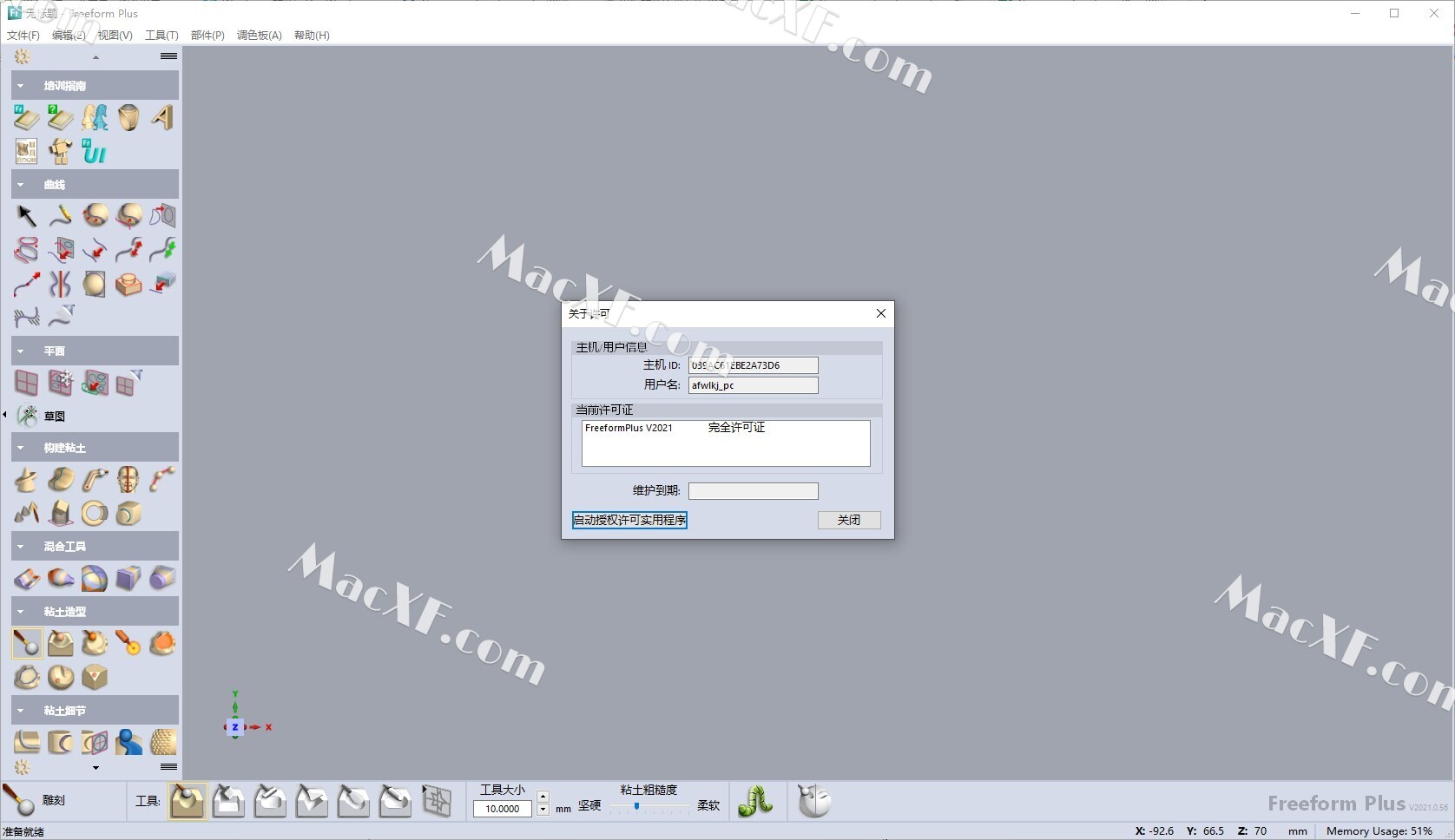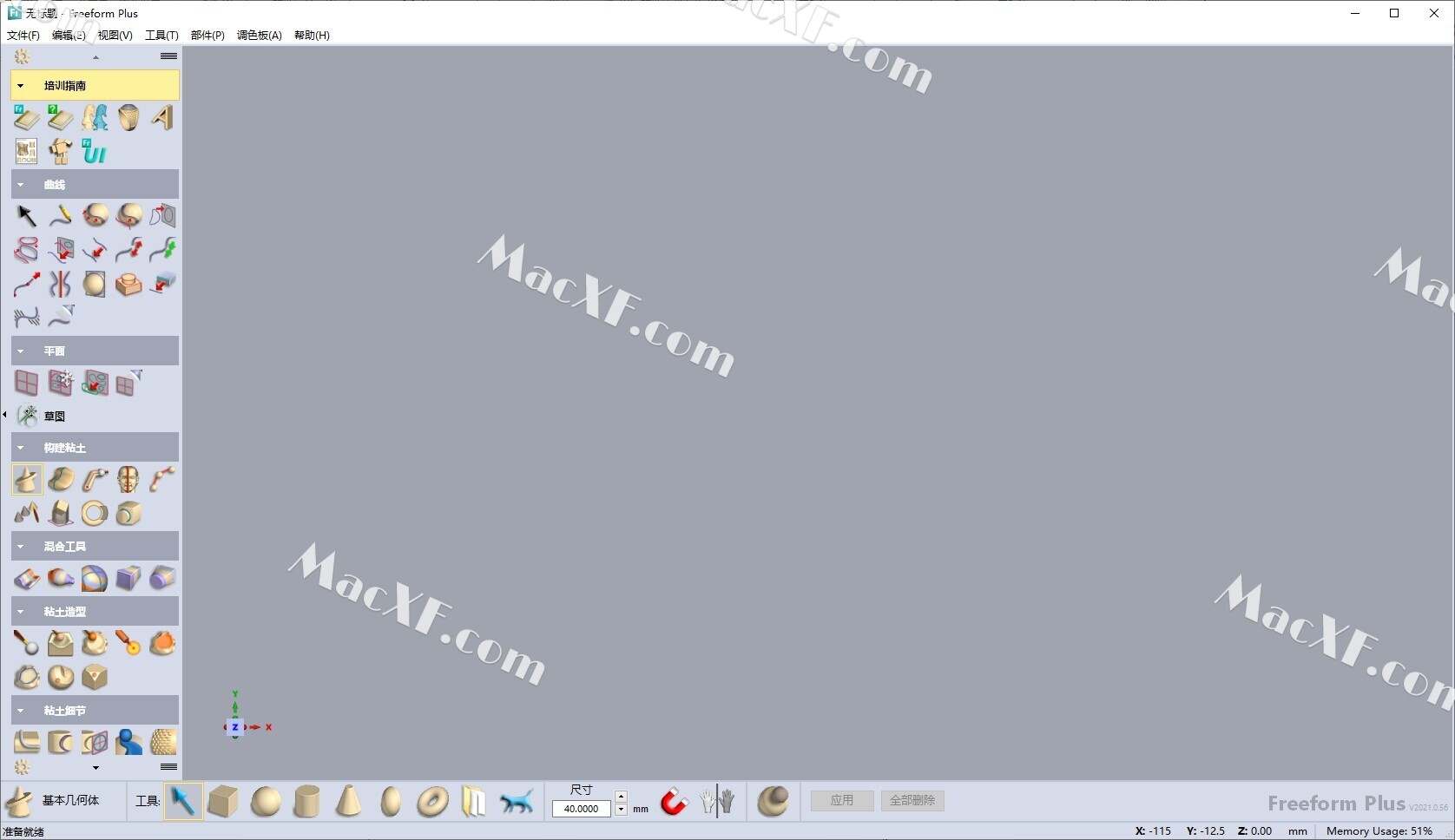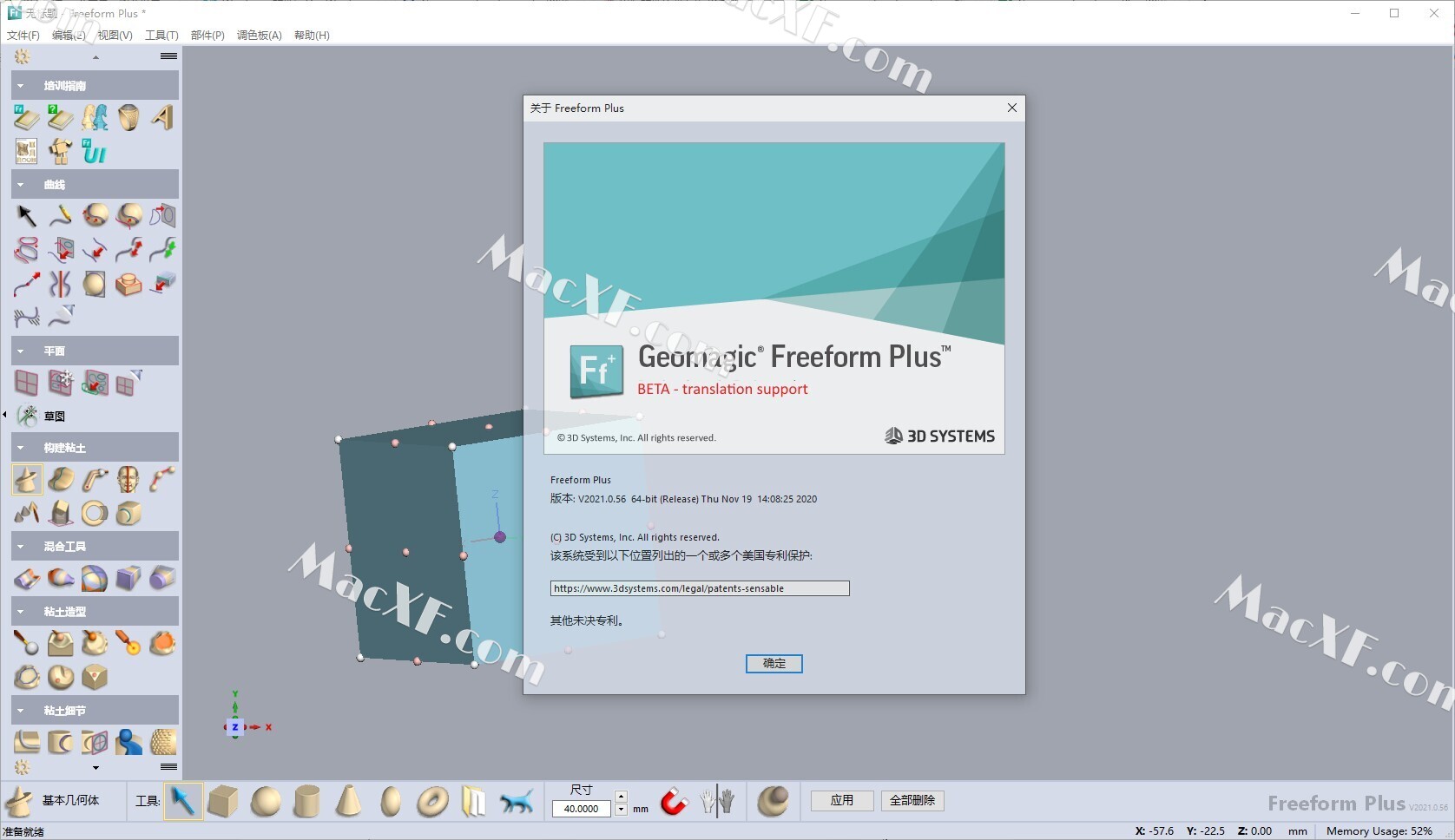Geomagic Freeform plus 2021是一款专业的3D模型雕刻设计软件,本软件基于Touch的触觉式力反馈设备相结合,可直接将传统手工机械制作流程转变为有机的数字化计;并且还在该基础上实现了定制制造;可以让您创建复杂的、雕塑的、可生产的3D模型,并快速的进行3D打印;并且,还支持模具和模具制造,可化繁为简,为你减轻设计的工作量,需要的欢迎下载使用。
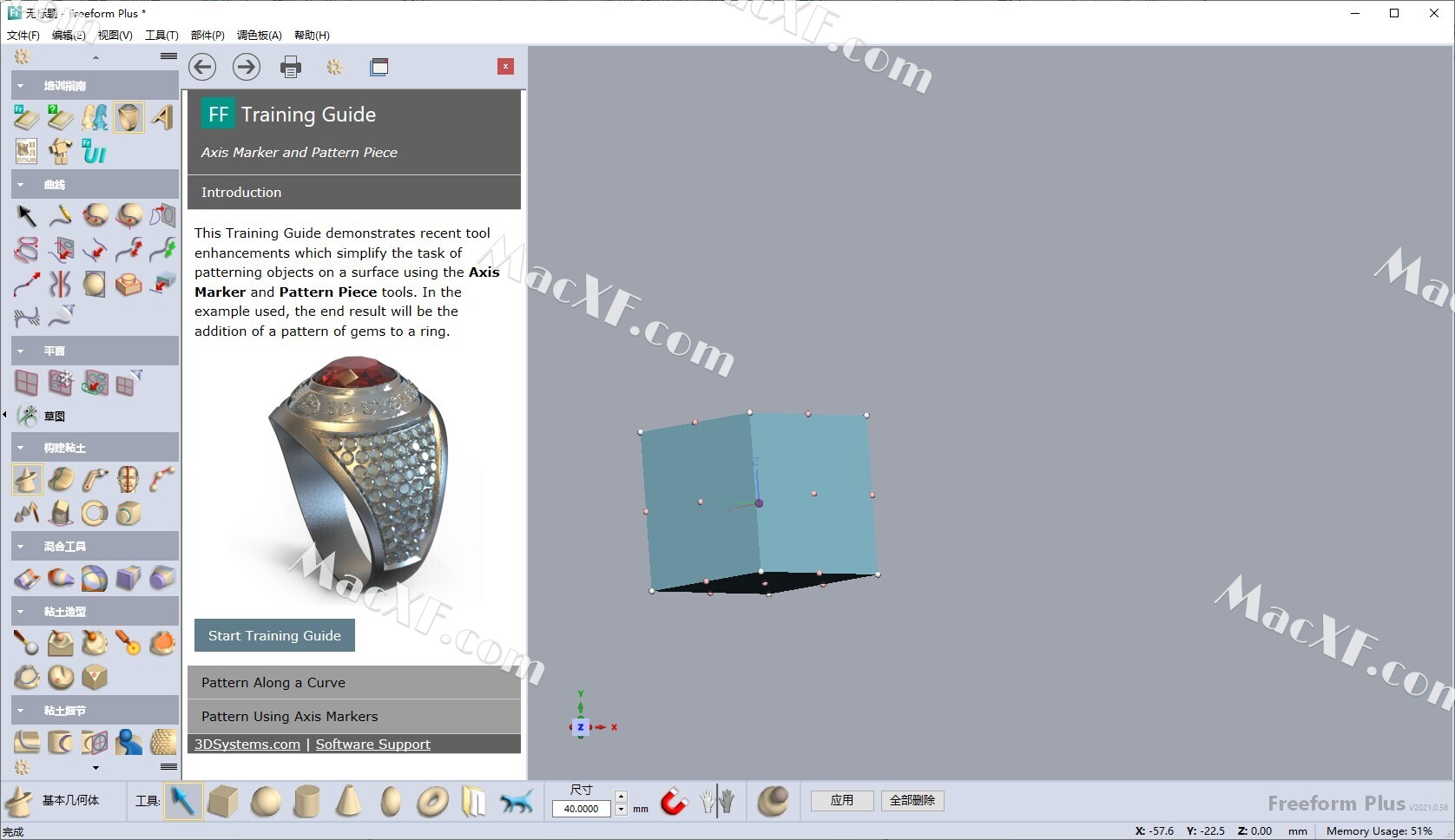
安装破解教程
1在本站下载解压,双击安装Geomagic_Freeform_Plus_2021_0_56.exe
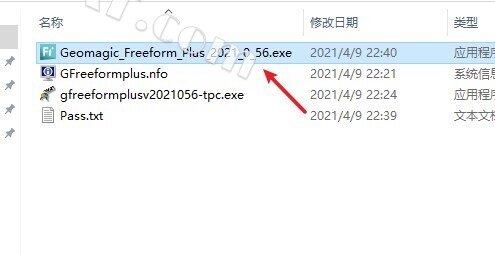
2语言选择中文
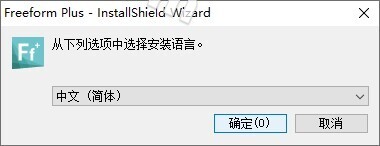
3进入安装向导下一步
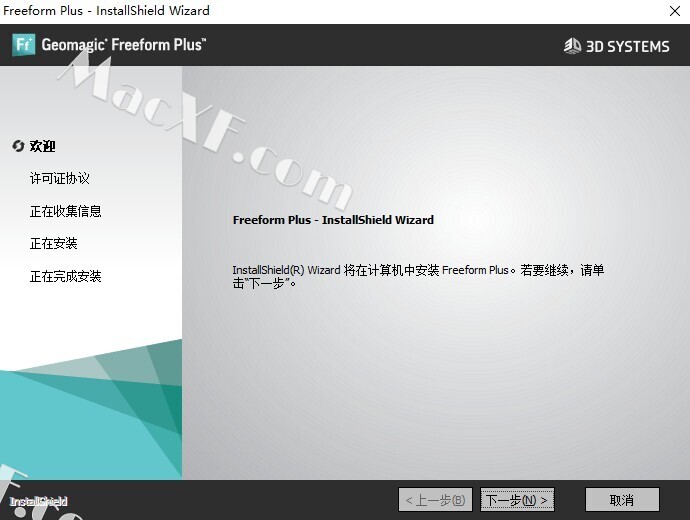
4选择我接受,下一步
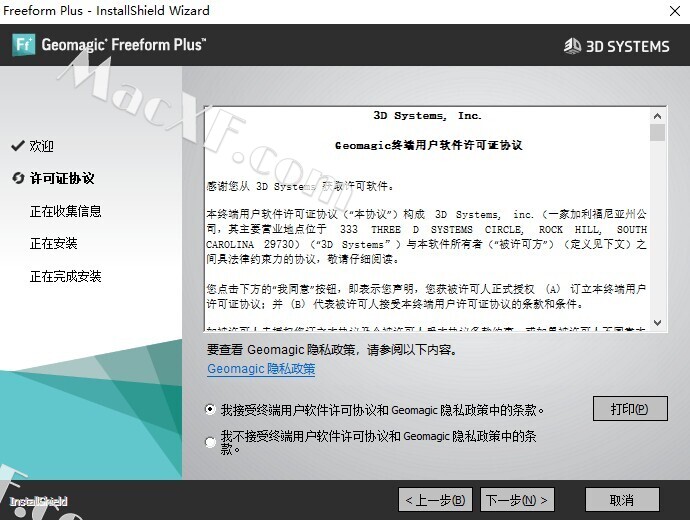
5自定义安装目录

6点击安装
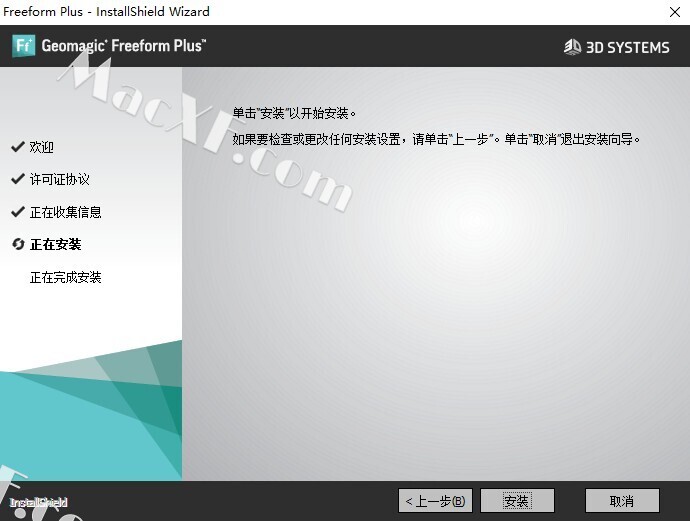
7软件安装需要一些时间请耐心等待即可
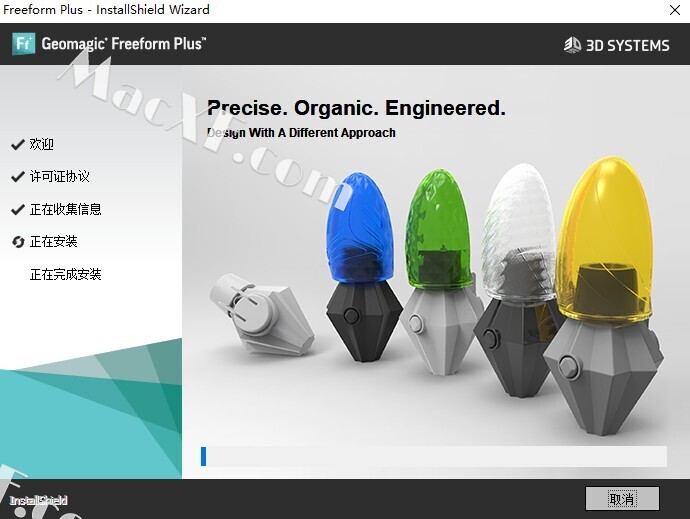
8安装完成
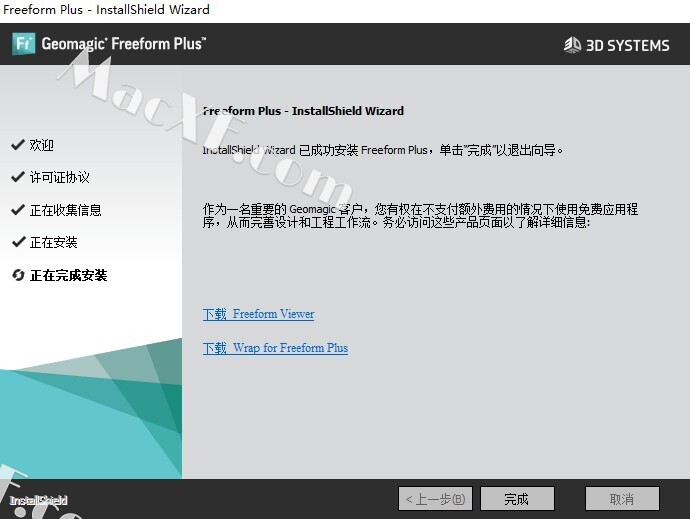
9将gfreeformplusv2021056-tpc.exe复制到软件安装目录
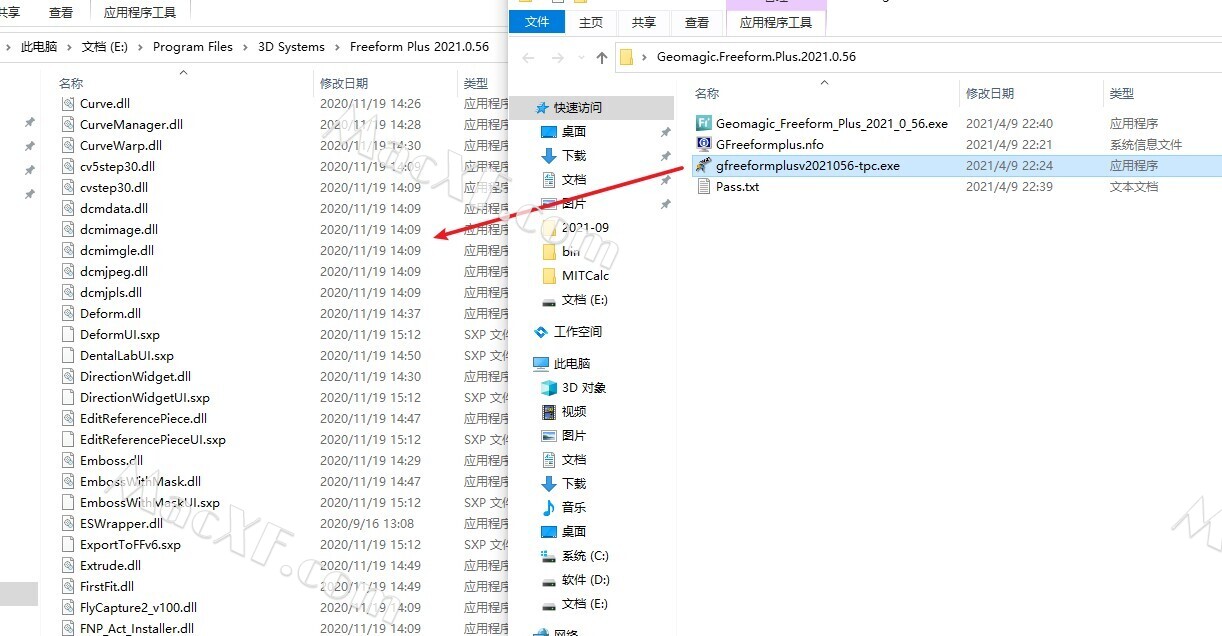
10然后以管理员的身份运行它,输入密码tpcrew-group点击proceed
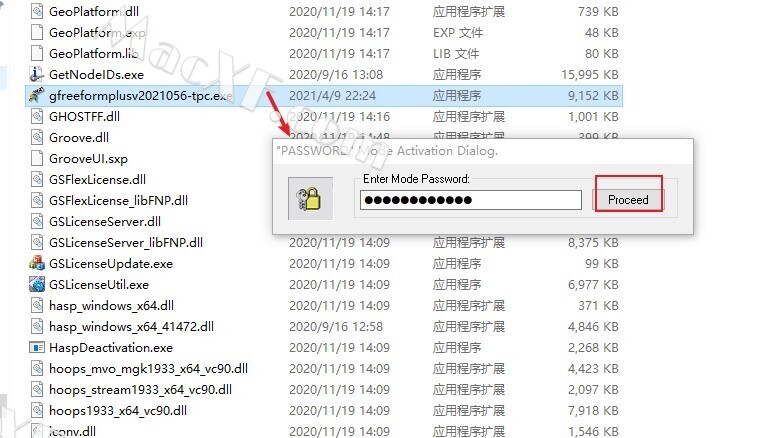
11提取到破解补丁后点击patch
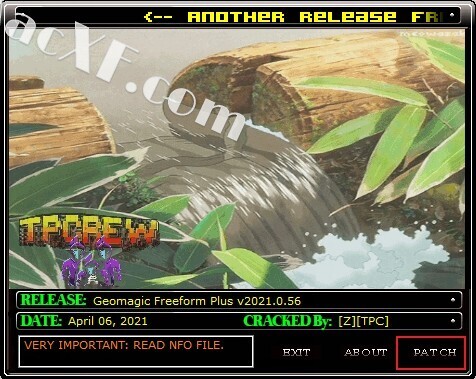
12运行软件即可发现已经成功授权,可以免费使用了哦
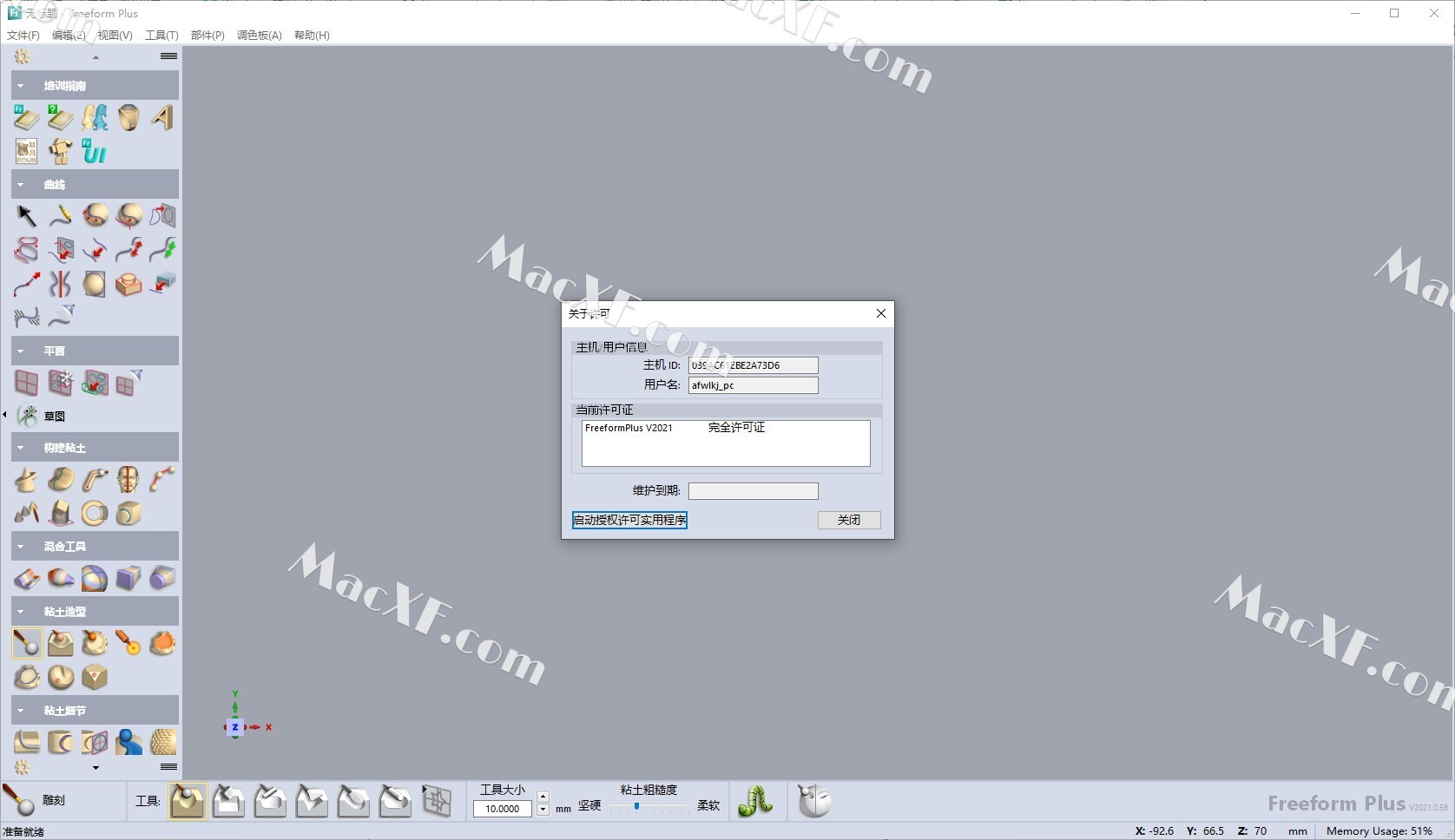
软件特色
- 基于体素的建模
- 网格转换和布尔支持
- SubD堆焊,建模
- StructureFX-LayerFX,CageFX,SurfaceFX
- 手动在表面或自由空间上对零件进行构图
- 自动绘制粘土或多边形模型的表面,以导出为NURBS曲面
- 3D可打印性分析
- 与3D Sprint集成
- 独立的黏土文件查看器
- 2D草图工具,包括轮廓文本
- 导出正交或转盘模式(带透明度选项的bmp,jpg或png)
- 3D导入多边形和CAD中性格式(.stl,.obj,.ply,.xml,.zpr,.iges,.stp,.step)
- SubD表面纹理
- StructureFX-CellularFX(格)
- 弯曲和扭曲工具
- 笼子和晶格变形
- 用于零件分析以及偏移图像和轮廓集提取的2D Slicer工具
- Shell Cut在轮廓切割对象层之后创建新表面
- SubD转换为NURBS•
- 减少和导出的批处理和后台处理•
- 自由格式包装•
- CAD实体和表面工具•
- 复杂的草稿分析和更正•
- 自动模具分型线功能•
- 从分型线曲线模制分型面挤出•
- 3D导入CAD本机格式(.x_b,.x_t,.sldprt)
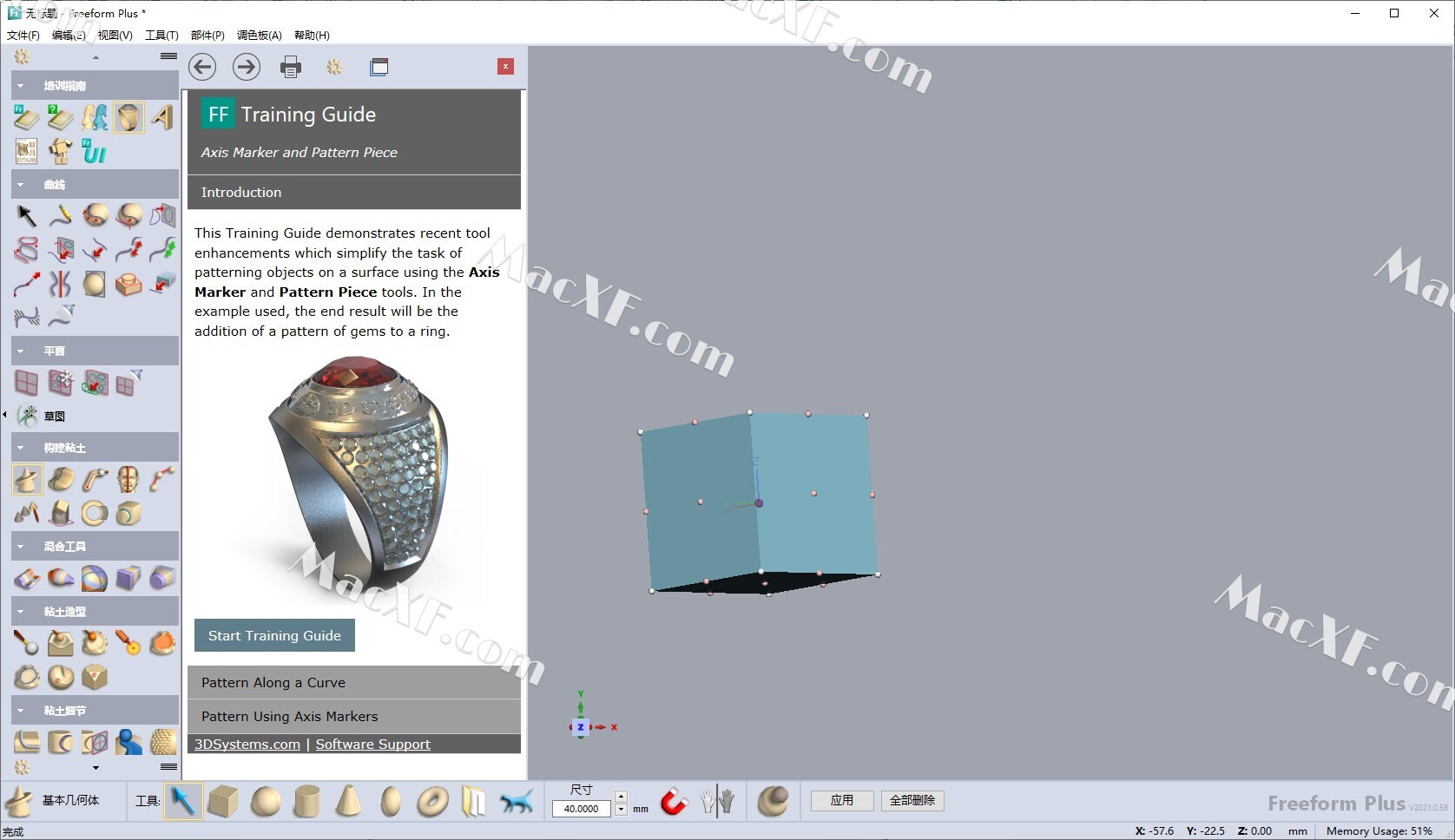
使用帮助
13D分辨率:了解粘土粗度
- 模型由体素(体积像素)组成。您可以将体素视为构成沙堡的沙粒。它们是数字黏土的基础。在数字黏土中进行建模的力量在于,您可以在建模过程中的任何时候控制体素的大小。模型中边缘的锐度和表面的平滑度由体素的大小(与模型的整体大小有关)控制。体素尺寸越小,细节越锐利。重要的是要记住,好的模型是由不同数量的数字黏土组成的,每个数字黏土都有自己的“黏土粗度”或体素大小。
- 当更改一块数字黏土的黏土粗糙度时,请选择一个体素大小以达到您希望在该阶段在该部分中建模的细节级别。练习很快就会了解体素大小与系统性能之间的关系。
- 由于体素是三维的,因此在使用多边形或其他模型表示法进行建模时,无法获得无限锐利的真正二维边缘。但是,您可以控制粗糙度(即每个体素的大小),从而控制边缘的锐度和可以实现的细节量。每体积的体素越多,体素越小,可以实现的细节水平越高。但是,请记住,较高的分辨率(较细的粘土粗糙度)意味着较大的文件。反过来,较大的文件大小会减慢系统速度,增加某些功能完成所需的时间。
- (有关重要信息,请参见内存边缘。)
- 使用真实黏土(而不是数字黏土)进行雕刻时,首先要用手或相对较大的工具对形状进行粗化,然后在处理模型的更精细细节时继续使用较小的工具。可以说该应用程序及其数字化粘土也是如此。一般而言,首先要使用相对较粗糙的粘土和大型工具来粗化形状,然后在处理模型细节时转向使用较细的粘土和较小的工具。
- 但是,使用此应用程序与常规黏土之间的区别之一是,在此应用程序中,您不仅可以更改工具的大小,还可以更改黏土的分辨率,从而随着您的工作变得越来越详细而变得越来越精细。
- 如何确定体素大小和模型尺寸
- 该应用程序只能在给定的工作区域中容纳这么多的体素,因此它使用公式来计算体素的大小和构成模型尺寸的体素的数量。该公式基于您提供的信息(首次通过“文件”>“新建”或通过“工具”>“件属性”>“粘土粗度”启动模型时选择的模型尺寸和粘土粗糙度水平)以及模型最长的目标编号尺寸和最低体素要求。
- 注意:请记住,一块所需的最小尺寸将决定整块粘土的粗糙度。
- 当使用最高分辨率时,对模型进行大的更改会花费较长的时间,因此从粗略的粗糙程度开始并在需要向模型中添加精细细节时移至更高的分辨率是有意义的。
- 菜单命令 在顶部的菜单栏中,有几个下拉菜单:“文件”,“编辑”,“视图”,“工具”,“片段”,“调色板”和“帮助”。这些菜单中的每一个都有许多与之关联的命令。您可以通过两种方式显示每个菜单的命令:单击菜单名称(显示下拉菜单),或使用键盘快捷键(按住Alt键并按相应的字母键)。例如,按Alt键和字母F(在本指南中以Alt+F表示)将显示“文件”菜单。 在帮助目录中,有关每个菜单命令的信息,请参见帮助书“菜单功能”。

- 导出草图 位置:ObjectList>导出草图或文件菜单>ExportModel 可从“对象列表”上下文菜单中使用“导出草图”命令,使您可以将选定的草图或选定的草图对象导出为以下文件格式,以便在其他项目中重复使用。 通过“对象列表”导出对象选择时,“导出草图”对话框会根据构成您选择的对象类型而有所不同。请参见下表,以了解对象类型选择与“导出”对话框的关系。 对象类型已选择 (1)导出对话框 2D对象:草图 导出选定的草图对话框 3D对象:所有非草图对象 导出模型对话框 2D和3D对象 (2)导出模型对话框 仅当您导出为.cly并且“草图平面”是所选内容的一部分,或者选择了“包括关联对象”选项时,才包含草图。
脚步:
- 使用“对象列表”,“触摸选择”,“3D框选择”或“激活零件选项”选择要导出的草图。
- 在平面上单击鼠标右键以显示“对象列表”上下文菜单。 注意:要导出选定的草图对象,请右键单击对象,然后单击“导出”。
- 单击导出草图。将打开“导出草图”对话框(请参见下面的“导出草图对话框”选项)。
- 在“保存位置”下拉列表中,导航到要将导出的对象保存到的目录。
- 在“另存为类型”下拉列表中,选择一种受支持的格式(.skh,.dxf,.ai,.pdf)。
- 输入要导出的草图的文件名。
- 单击“保存”。 (3)在Geomagic Freeform Plus 2021中可通过文件菜单使用导出模型命令,通过使用将选定对象导出为新粘土文件来导出草图,同时保留其精确位置以供另一个文件使用。您不能导出单个草图元素。您可以导出草图,但必须导出相应的平面。该平面上的所有对象将随草图一起导出。如果未选择,则会出现以下警告信息。
脚步:
- 使用“对象列表”,“触摸选择”,“3D框选择”或“ActivatePiece选项”选择要导出的草图。
- 在“文件”菜单中,单击“导出模型”。出现“导出模型”对话框(请参见下面的“导出模型”对话框选项)。
- 在“保存位置”下拉列表中,导航到要保存导出对象的目录。
- 在“另存为”类型下拉列表中,选择“自由格式文件(*cly)”。
- 在“导出自”下拉列表中,选择“选定的片段”。
- 键入文件名,以前面要导出的对象的名称为准,或接受默认文件名之一(请参阅下面的“导出模型”对话框选项中的“导出自”)。
- 单击“保存”。
相关软件
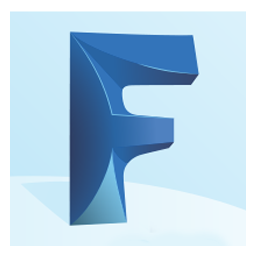
Autodesk FormIt Pro 2022(三维设计建模软件)
v2022.0.1直装版
465.9 MB 2021-09-18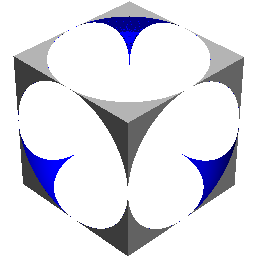
Siemens Tecnomatix RealNC(3D几何绘图工具)
v8.7.0特别版
300.28 MB 2021-09-18
Marvelous Designer 9(三维服装设计布料模拟软件)
v9.5企业特别版
1.08 GB 2021-09-18
Maxon Cinema 4D R25 (C4D R25)
v25.117中文特别版
464.04 MB 2022-01-12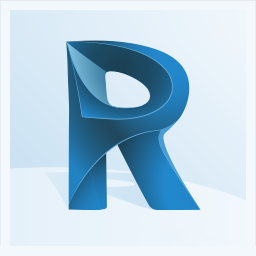
Autodesk ReCap Pro 2021(3D建模扫描创建软件)
v2021.1中文特别版
2.25 GB 2021-09-24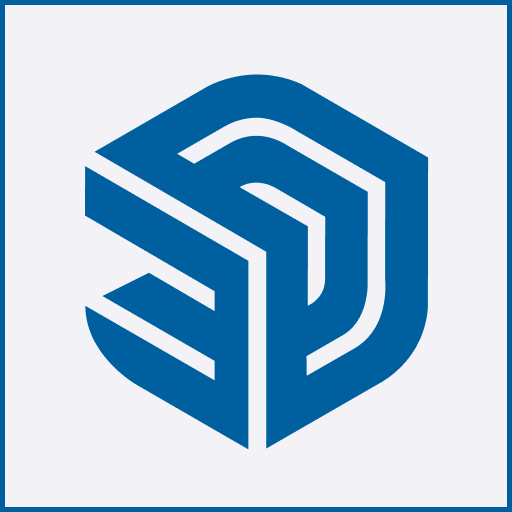
SketchUp(草图大师)2021
v21.1.332 绿色便携版
410.1 MB 2021-09-24
TrueCAD 2020 Premium(三维建模软件)
v9.1.431.0 特别版
491.01 MB 2021-09-24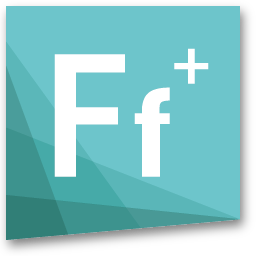
Geomagic Freeform plus 2019(3D模型雕塑软件)
v2019.0.61 中文特别版
1.05 GB 2021-09-24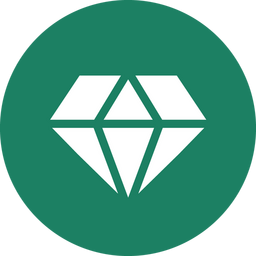
Artlantis2019 (渲染工具)
v8.0 特别版
247.59 MB 2021-09-25
SOLIDWORKS 2021 (功能强大的3D设计软件)
v2021 sp4.0特别版
14.85 GB 2021-09-27
Altair Inspire Render 2021(三维渲染)
v2021.0 特别版
3.18 GB 2021-09-29